Независимо от того, имеют ли несколько пользователей доступ к Chrome из одной системы или просто хотят сохранить Ваш бизнес и личный кабинет разделены. Вот как разблокировать Несколько экземпляров и экземпляров В то же время из Chrome.

Запускать несколько автономных версий Chrome
1. Используйте гостевой режим или инкогнито.
Эти методы - простое решение, и они используются большинством из нас. Оба режима предоставляют пользователю временное пространство для просмотра. Однако есть разница. гостевой режим Отлично подходит для тех, кто каждый раз ищет чистый браузер. Этот режим не сохраняет и не отображает историю браузера и другие следы, такие как файлы cookie. просмотр инкогнито Аналогично и не сохраняет историю браузера или файлы cookie. Однако вы можете видеть закладки, пароли, текущую историю, данные автозаполнения и т. Д. Действий, которые уже сохранены на устройстве.
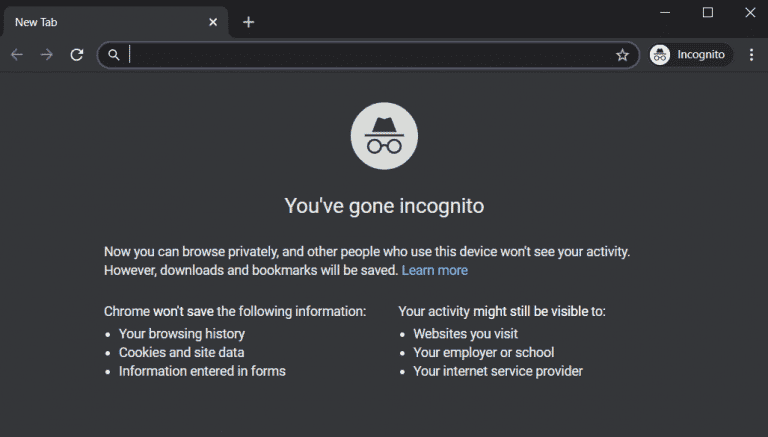
Если вы хотите компьютерное кредитование ваш собственный, используйте гостевой режим , который удаляет все после каждого сеанса. Но для личного использования позволяет режим инкогнито Просматривайте пароли и данные автозаполнения без сохранения истории или файлов cookie.
2. Хром Канарейка
который Канарейка По сути, это экспериментальный аналог Chrome. В основном используется Для экспериментальных функций который может быть представлен в Chrome позже. Однако многие пользователи сочли Canary полезным для создания дополнительной копии для работы. Если вы, как и я, любите опробовать функции Chrome, таким образом вы можете опробовать новые функции, а также войти в систему с совершенно другим идентификатором.

Получающий Chrome Canary
3. Добавьте еще одного пользователя.
Это встроенная функция Chrome, однако большинство из нас почти не знает о ней. Вы можете создать несколько копий, добавив Профили Chrome.
Что хорошего?
- Создать полностью новую автономную копию
- Легко синхронизировать и сохранять данные
- Поддерживает несколько профилей
- Создает отдельный значок на рабочем столе
Помните, что все ваши данные похожи на Закладки Пароли, автозаполнение и расширения не будут извлечены из основного профиля. Таким образом, вам придется добавить их снова или синхронизировать с другим идентификатором.
Откройте браузер Chrome и коснитесь значка профиля в правом верхнем углу браузера.
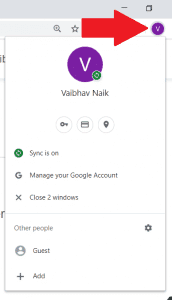
Теперь нажмите на знак + добавить внизу всплывающего окна.
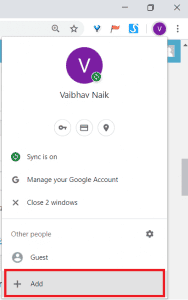
Задайте желаемое имя для профиля и выберите миниатюру из предложенных вариантов.
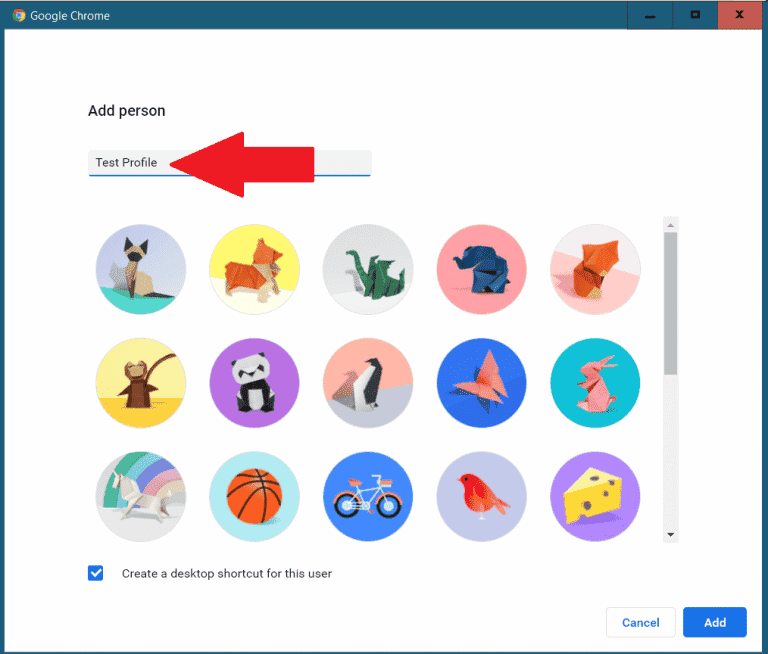
Выберите вариант Создать ярлык на рабочем столе Внизу. Это создаст ярлык, если вы хотите быстро открыть выбранную версию Chrome. Затем нажмите «Добавить» в правом углу, чтобы завершить создание нового профиля.
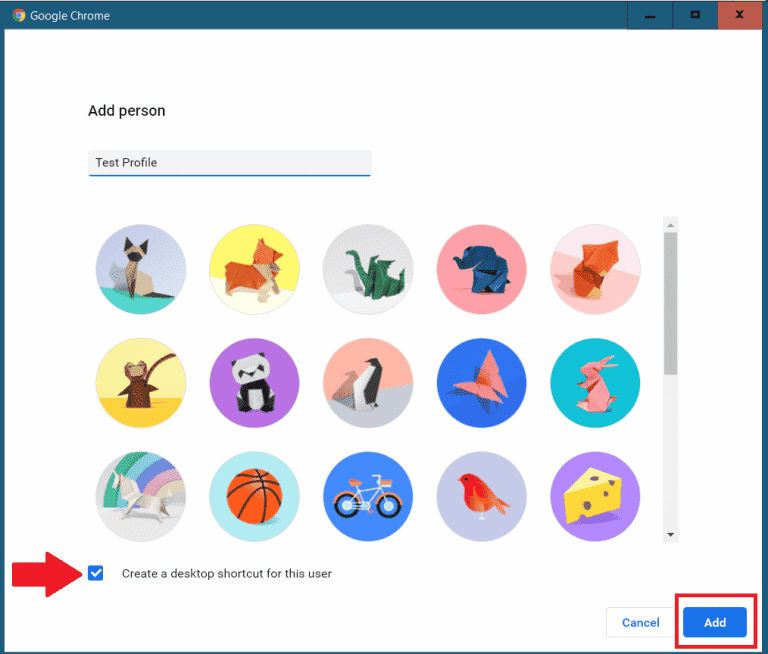
Новая вкладка появится, как только вы нажмете «إضافة. Здесь вы можете создать новую учетную запись или войти в систему, чтобы все синхронизировалось.
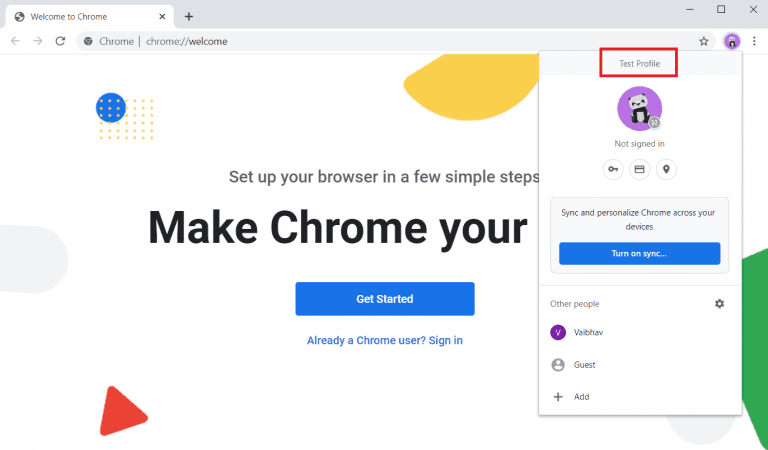
Также легко удалить созданный вами профиль. Щелкните значок профиля в правом верхнем углу и щелкните управление персоналом. На новой вкладке наведите указатель мыши на профиль, который хотите удалить, и выберите Удалить этого человека. Щелкните для подтверждения.

заключительные замечания
Простое добавление новых копий помогает поддерживать рабочие места Ваш независимый. Теперь вам не нужно выходить из своей бизнес-учетной записи, чтобы получить доступ к своей личной учетной записи. Вы также можете установить надстройки, например Сеансбокс Это создает новый сеанс на той же вкладке одним щелчком мыши. Однако вам нужно Создать учетную запись SessionBox Что добавляет еще одной проблемы. Вот почему я предпочитаю использовать встроенный метод Chrome для добавления нескольких профилей. Итак, вот как открыть несколько версий Google Chrome одновременно. Наслаждаться!







